< гБУгБЃи®ШдЇЛгВТгВЈгВІгВҐ >
NOTTVгБЃе•СзіД祯и™НгАБгВҐгГЧгГ™гГїгВµгГЉгГУгВєгБЃзД°еКєеМЦжЦєж≥ХгБІгБЩгАВ
docomoгВєгГЮгГЫгБІMmbServiceProcessгБМжЪігВМгБ¶гГРгГГгГЖгГ™гГЉгВТжґИи≤їгБЧгБ¶гБДгВЛгБ®гБДгБЖдЇЇгБѓгБУгБЃи®ШдЇЛгВТгГБгВІгГГгВѓгБЧгБ¶гБњгБ¶гБПгБ†гБХгБДгАВ

NOTTVгБ®гБѓ2012еєі4жЬИгБЂйЦЛе±АгБХгВМгБЯжЧ•жЬђеИЭгБЃгВєгГЮгГЫеРСгБСжФЊйАБе±А
docomoгБЃгВєгГЮгГЫгВТе•СзіДгБЧгБЯжЩВгБЂеЙ≤гВКгБ®йЂШ祯зОЗгБІе•СзіДгБХгБЫгВЙгВМгБ¶гБЧгБЊгБЖгВµгГЉгГУгВєгБІгБЩгАВ
гБЯгБЧгБЛгБЂNOTTVгБѓеЃЯгБѓгБ™гБЛгБ™гБЛгБЃгВµгГЉгГУгВєгБІжЧ•гГЖгГђNEWS24гБ™гБ©гБЃгГЛгГ•гГЉгВєгБЛгВЙгГЙгГ©гГЮгАБжШ†зФїгБ™гБ©жЬИй°Н420еЖЖгБІи¶ЛгВЙгВМгВЛгБ®гБДгБЖгВВгБЃгАВ
гБХгВЙгБЂгБѓйЫїе≠РжЫЄз±НгБ™гБ©еЛХзФїдї•е§ЦгБЃгВВгБЃгВВе∞СгБ™гБДгБІгБЩгБМзФ®жДПгБХгВМгБ¶гБДгБЊгБЩгАВ
йЕНдњ°жЦєж≥ХгБѓйБХгБДгБЊгБЩгБМгАБHuluгБЃгВ≥гГ≥гГЖгГ≥гГДе∞СгБ™гБДпЉЖжЬИй°НеЃЙгБДгГРгГЉгВЄгГІгГ≥гБњгБЯгБДгБ™гВВгБЃгБІгБЩгАВ
гБМгАБгБДгВЙгБ™гБДпЉБгБ®гБДгБЖдЇЇгБМгБїгБ®гВУгБ©гБЃгБѓгБЪгАВгАВ
гГЙгВ≥гГҐ151гБЂйЫїи©±гБЧгБ¶е•СзіДгВТгБѓгБЪгБЭгБЖгБ®гБЧгБ¶гВВгАМгБУгБ°гВЙгБІгБѓе•СзіДгБЧгБ¶гБДгВЛгБЛгБЃзҐЇи™НгБМйЫ£гБЧгБДгБІгБЩгАНгБ™гБ©гБ®гБДгБЖгВПгБСгБЃгВПгБЛгВЙгВУеЫЮз≠ФгБМгБНгБЯгВКгБЧгБЊгБЩгАВ
гБХгВЙгБЂгБѓгАБNOTTVиЗ™дљУгВТдљњгБ£гБ¶гВВгБ™гБДгБЃгБЂгАМMmbServiceProcessгАНгБ®гБДгБЖгВµгГЉгГУгВєгБМи£ПгБІеЛХгБДгБ¶гАБгВєгГЮгГЫгБЃгГРгГГгГЖгГ™гГЉгБЊгБІжМБгБ£гБ¶гБДгБ£гБЯгВКгБЧгБЊгБЩгАВ
гГНгГГгГИжО≤з§ЇжЭњгБ™гБ©гБІгБѓгАМNOTTVгБЃеС™гБДгАНгБ™гБ©гБ®гБДгБЖи®АиСЙгБЊгБІгАВгАВ
гБЭгВУгБ™NOTTVгБЃе•СзіДзКґжЕЛ祯и™НжЦєж≥ХгБЛгВЙгВµгГЉгГУгВєгАБгВҐгГЧгГ™гБЃзД°еКєеМЦгБЊгБІгВТгБФзієдїЛгБЧгБЊгБЩгАВ
гБЊгБЪгБѓNOTTVгБЃе•СзіД祯и™Н
гБДгБПгВЙгВµгГЉгГУгВєгВДгВҐгГЧгГ™гВТзД°еКєеМЦгБЧгБ¶NOTTVгВТи¶ЛгБ™гБДзКґжЕЛгБЂгБЧгБ¶гБДгБ¶гВВжЬИй°НжЦЩйЗСгБМеПЦгВЙгВМгБ¶гБДгБЯгВЙгБ®гБ£гБ¶гВВгВВгБ£гБЯгБДгБ™гБДгАВ
гБЊгБЪгБѓNOTTVгБЃе•СзіДзКґж≥БгВТ祯и™НгБЧгБЊгБЩгАВ
гГЙгВ≥гГҐгБЂйۿ話祯и™НгБЧгБ¶гВВдЄНжШОгБ™гБУгБ®гВВгАВ
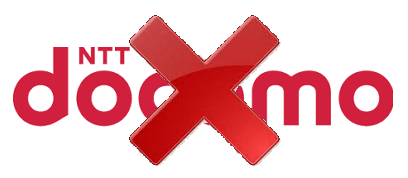
гГЙгВ≥гГҐ151гБЂйЫїи©±гБЧгБ¶е•СзіДжГЕ冱гВТ祯и™НгБЧгБ¶гВВгАМељУжЦєгБІзҐЇи™НгБІгБНгБЊгБЫгВУгАВиЗ™еИЖгБІзҐЇи™НгБЩгВЛжЦєж≥ХгВТж°ИеЖЕгБЧгБЊгБЩгАВгАНгБ®ж°ИеЖЕгБХгВМгБЊгБЩгАВ
вАїгВПгБЛгВЛе†іеРИгВВгБВгВЛгБ®гБЃгБУгБ®гБІгБЩгБМгАБйЂШ祯зОЗгБІдЄНжШОгБ®гБДгВПгВМгБЊгБЩгАВ
dгГ°гГЛгГ•гГЉгБЛгВЙ祯и™НгБІгБНгВЛ
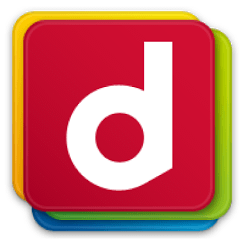
гБ©гБЖгБЫгГЙгВ≥гГҐ151гБЂйЫїи©±гБЧгБ¶гВВ祯и™НжЦєж≥ХгВТж°ИеЖЕгБХгВМгВЛгБ†гБСгБ™гБЃгБІж°ИеЖЕгБХгВМгВЛгБЃгБ®еРМгБШNOTTVгБЃе•СзіД祯и™НжЦєж≥ХгВТжЫЄгБДгБ¶гБКгБНгБЊгБЩгАВ
rootгБІгГЦгГБжКЬгБПгБПгВЙгБДгБЃгБУгБ®гВТгВДгБ£гБ¶гБДгБ™гБДгБ®гВ§гГ≥гВєгГИгГЉгГЂгБХгВМгБ¶гБДгВЛгБѓгБЪгБЃгАМdгГ°гГЛгГ•гГЉгАНгВТйЦЛгБНгБЊгБЩгАВ
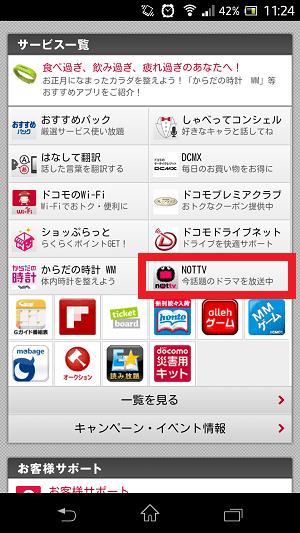
гГЪгГЉгВЄдЄ≠жЃµгБЃдЄЛгБПгВЙгБД > гВµгГЉгГУгВєдЄАи¶І > NOTTV
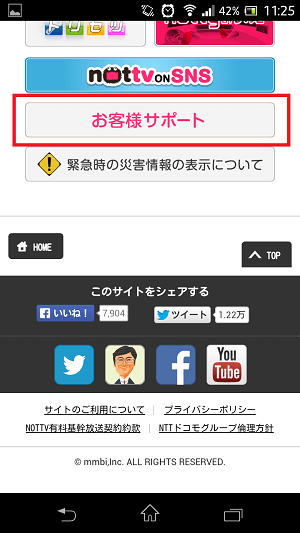
гГЪгГЉгВЄжЬАдЄЛжЃµ > гБКеЃҐжІШгВµгГЭгГЉгГИ
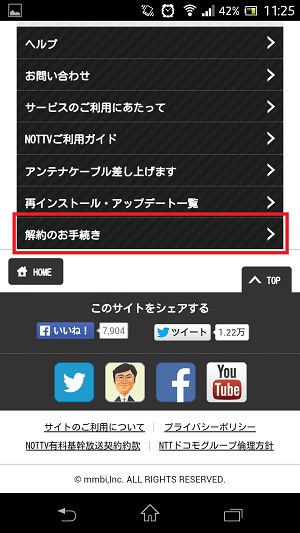
гГЪгГЉгВЄжЬАдЄЛжЃµ > иІ£зіДгБЃгБКжЙЛзґЪгБН
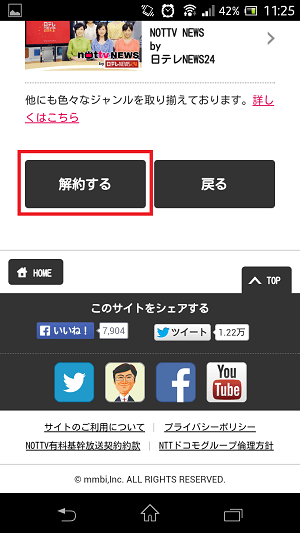
гГЪгГЉгВЄжЬАдЄЛжЃµ > иІ£зіДгБЩгВЛ
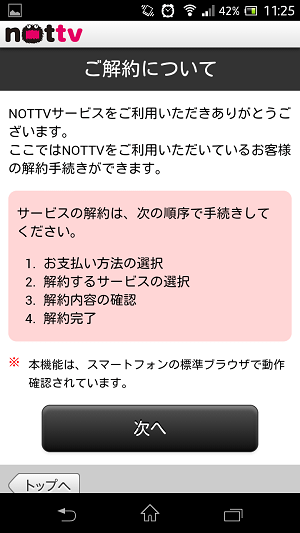
жђ°гБЄ
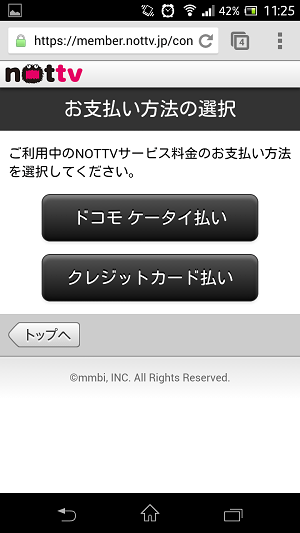
жФѓжЙХгБДжЦєж≥ХгВТйБЄжКЮ
е§Іж¶ВгБЃдЇЇгБМгАМгГЙгВ≥гГҐгВ±гГЉгВњгВ§жЙХгБДгАНгБ†гБ®жАЭгБДгБЊгБЩгАВ
вАїгБУгБУгБЛгВЙгБѓSPгГҐгГЉгГЙйАЪдњ°пЉИLTEгГї3GпЉЙгБІйА≤гВУгБ†жЦєгБМгГ©гВѓгБІгБЩгАВ
WiFiгБ†гБ®SPгГҐгГЉгГЙгБЃе•СзіДжГЕ冱гВТеЕ•еКЫгБЩгВЛењЕи¶БгБМгБВгВКгБЊгБЩгАВ
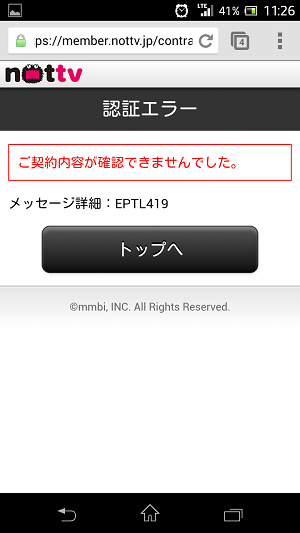
гБУгБУгБЂи°®з§ЇгБХгВМгВЛгБЃгБМNOTTVгБЃе•СзіДзКґжЕЛгБІгБЩгАВ
вЖСгБЃгВИгБЖгБЂи™Ни®ЉгВ®гГ©гГЉгАВгБФе•СзіДеЖЕеЃєгБМ祯и™НгБІгБНгБЊгБЫгВУгБІгБЧгБЯгАВгБ®гБ™гБ£гБ¶гБДгВМгБ∞жЬ™е•СзіДзКґжЕЛгБ™гБЃгБІOKгБІгБЩгАВ
NOTTVгВҐгГЧгГ™гВТзД°еКєеМЦгАВMmbServiceProcessгВВжЃЇгБЩгАВ
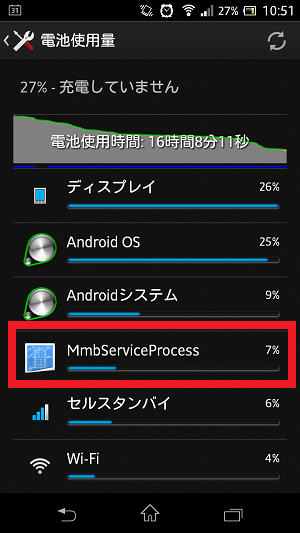
вЖРгБУгБЃMmbServiceProcessгБМзД°йІДгБЂгГРгГГгГЖгГ™гГЉгВТеЦ∞гБ£гБ¶гБДгБЊгБЩгАВ
NOTTVгВҐгГЧгГ™еЖЕгБІйБ©еИЗгБ™и®≠еЃЪгВТгБЧгБ¶гАБгБ†гВУгБ†гВУгБ®зД°еКєеМЦгБЧгБ¶гБДгБНгБЊгБЩгАВ
гБ©гБЖгВДгВЙMmbServiceProcessгВТжЪігВМгБХгБЫгБ™гБПгБЩгВЛгБЂгБѓ1гБ§1гБ§гВєгГЖгГГгГЧгВТиЄПгВУгБІгБДгБПењЕи¶БгБМгБВгВЛгВИгБЖгБІгБЩгАВ
NOTTVеЖЕгБЃгВҐгГЧгГ™и®≠еЃЪ
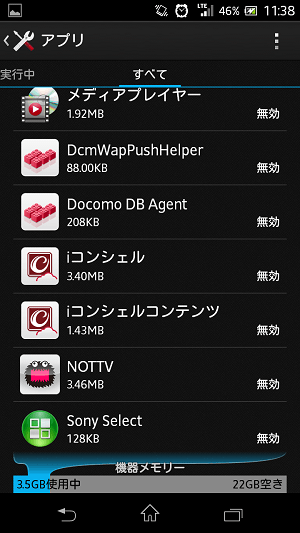
жЬ™е•СзіДзКґжЕЛгВТ祯и™НгБЧгБЯгВЙNOTTVгВҐгГЧгГ™гВТдЄАеЇ¶зЂЛгБ°дЄКгБТгБЊгБЩгАВ
жЧҐгБЂзД°еКєеМЦгБЧгБ¶гБДгВЛгБ®гБДгБЖдЇЇгБѓгАБгАМи®≠еЃЪ > гВҐгГЧгГ™ > гБЩгБєгБ¶гАНгВТйЦЛгБНгАБдЄАзХ™дЄЛгБЃжЦєгБЂNOTTVгБМе≠ШеЬ®гБЧгБЊгБЩгАВ
пЉИзД°еКєеМЦгБЧгБ¶гБДгВЛе†іеРИгБѓдЄЛгБЂжМБгБ£гБ¶гБДгБЛгВМгБЊгБЩпЉЙ
гБУгБУгБІгАМжЬЙеКєгБЂгБЩгВЛгАНгВТгВњгГГгГЧгБЧгБ¶зЂѓжЬЂгВТдЄАеЇ¶еЖНиµЈеЛХгБЧгБ¶гБПгБ†гБХгБДгАВ
NOTTVгВТзЂЛгБ°дЄКгБТгБЊгБЩгАВ
вАїгВєгВѓгГ™гГЉгГ≥гВЈгГІгГГгГИгБІж°ИеЖЕгБЧгБЯгБЛгБ£гБЯгБЃгБІгБЩгБМгАБNOTTVзФїйЭҐгБѓгВєгВѓгГ™гГЉгГ≥гВЈгГІгГГгГИгБМжТЃгВМгБЊгБЫгВУпЉИиСЧдљЬж®©йЦҐдњВгБ™гБЃгБІгБЧгВЗгБЖгБМгВ¶гВґгБДгАВгАВпЉЙ
вАїеИЭеЫЮиµЈеЛХгБЃе†іеРИгБѓгАБи¶ПзіДеРМжДПгВТж±ВгВБгВЙгВМгБЊгБЩгАВ
гВ≠гГђгБЪгБЂгБУгБУгБѓгВ∞гГГгБ®гБУгВЙгБИгБ¶еРМжДПгБЧгБЊгБЩгАВ
гВђгВ§гГАгГ≥гВєгБ†гБЃйЫїж≥ҐзКґж≥БгБ†гБЃгБЃгВҐгГ©гГЉгГИгБМзЩїе†ігБЧгБЊгБЩгБМгАБеЯЇжЬђзД°и¶ЦгБІгАВ
еП≥дЄЛгБЂгБВгВЛгГ°гГЛгГ•гГЉгГЬгВњгГ≥гВТгВњгГГгГЧгБЧгБЊгБЩгАВ
и®≠еЃЪгВТгВњгГГгГЧгБЧгБЊгБЩгАВ
и®≠еЃЪгБЃдЄ≠гБЂгБВгВЛй†ЕзЫЃгВТеЕ®гБ¶OFFгБЂгБЧгБЊгБЩгАВ
и°®з§ЇгГїйЯ≥е£∞гАБиЗ™еЛХеЗ¶зРЖгАБгГЦгГ©гВ¶гВґгАБгВєгГЖгГЉгВњгВєгГРгГЉвА¶
OFFгБЂгБ™гВЛгВВгБЃгБѓгАБгБ≤гБЯгБЩгВЙеЕ®йГ®OFFгБЂгБЧгБ¶гБПгБ†гБХгБДгАВ
NOTTVгВТзД°еКєеМЦ
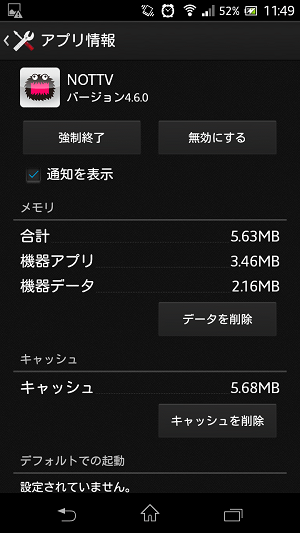
вЖСгБЃгВєгГЖгГГгГЧеЃМдЇЖеЊМгБЂгАМи®≠еЃЪ > гВҐгГЧгГ™гАНгБЛгВЙNOTTVгВТйБЄжКЮгБЧгБЊгБЩгАВ
гАМйАЪзЯ•гВТи°®з§ЇгАНгБЃгГБгВІгГГгВѓгВТгБѓгБЪгБЩ
вЖУ
гГЗгГЉгВњгВТеЙКйЩ§
вЖУ
еЉЈеИґзµВдЇЖ
вЖУ
зД°еКєгБЂгБЩгВЛ
гВТйБЄжКЮгБЧгБЊгБЩгАВ
жѓОеЇ¶гВҐгГ©гГЉгГИгБМи°®з§ЇгБХгВМгБЊгБЩгБМгАБеЯЇжЬђзД°и¶ЦгБІгАВ
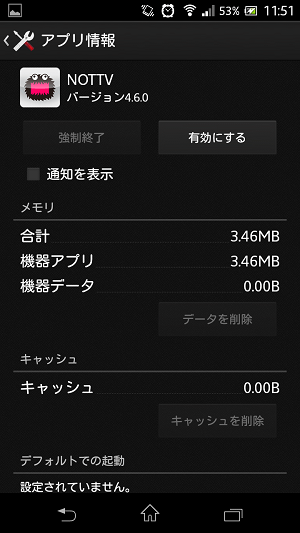
гБУгБЃзКґжЕЛгБЂгБ™гБ£гБЯгВЙдЄАжЧ¶гВєгГЮгГЫгВТеЖНиµЈеЛХгБЧгБЊгБЩгАВ
MmbServiceProcessгВТеБЬж≠ҐгБЩгВЛ
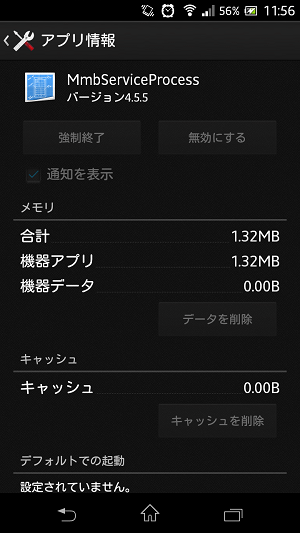
еЖНиµЈеЛХгБМеЃМдЇЖгБЧгБЯгВЙгАБгГРгГГгГЖгГ™гГЉй£ЯгБДиЩЂгБЃMmbServiceProcessгБЃгГЗгГЉгВњжґИеОїгАБеЉЈеИґеБЬж≠ҐгВТи°МгБДгБЊгБЩгАВ
и®≠еЃЪ > гБЩгБєгБ¶ > MmbServiceProcess
гГЗгГЉгВњгВТеЙКйЩ§
вЖУ
еЉЈеИґзµВдЇЖ
жЃЛењµгБ™гБМгВЙXperia A SO-04EгБІгБѓзД°еКєеМЦгБЩгВЛгБУгБ®гБѓгБІгБНгБЊгБЫгВУгБІгБЧгБЯгБМгАБгБУгВМгБІMmbServiceProcessгБМгГРгГГгГЖгГ™гГЉгВТгГРгВЂеЦ∞гБДгБЩгВЛгБ®гБДгБЖдЇЛжЕЛгБѓж≠ҐгВБгВЛгБУгБ®гБМгБІгБНгБЊгБЧгБЯгАВ
жЬАеЊМгБЂгВВгБЖдЄАеЇ¶гВєгГЮгГЫгВТеЖНиµЈеЛХгБЧгБ¶гБКгБНгБЊгБЩгАВ
MmbServiceProcessгБѓжЃЇгБЧгБНгВМгБ™гБДгБСгБ©гАВгАВ

гБУгВМгВЙгБЃгВєгГЖгГГгГЧгБМNOTTVгБЃе•СзіД祯и™НпљЮNOTTVгБЃзД°еКєеМЦгГїMmbServiceProcessгБЃеБЬж≠ҐгБ®гБ™гВКгБЊгБЩгАВ
иЗ™еИЖгБѓгБУгВМгБІгГРгГГгГЖгГ™гГЉгВТгБСгБ£гБУгБЖй£ЯгБ£гБ¶гБДгБЯMmbServiceProcessгБМжЪігВМгБ™гБПгБ™гВКгБЊгБЧгБЯгАВ
пЉИгВµгГЉгГУгВєгБ®гБЧгБ¶гБѓеЛХгБДгБ¶гБДгВЛгВИгБЖгБІгБЩгБМгАВгАВпЉЙ
MmbServiceProcessгБМжЪігВМгБ¶гГРгГГгГЖгГ™гГЉжМБгБ°гБЃйГ®еИЖгБІеЫ∞гБ£гБ¶гБДгВЛжЦєгВДNOTTVгБ£гБ¶гВВгБЧгБЛгБЧгБ¶иЗ™еИЖгВВе•СзіДгБЧгБ¶гВЛгБЃпЉЯпЉЯгБ®жАЭгБ£гБ¶гБДгВЛжЦєгБѓжШѓйЭЮгБ®гВВвЖСгВТгВДгБ£гБ¶гБњгБ¶гБПгБ†гБХгБДгАВ
гБ°гБ™гБњгБЂзД°еКєеМЦгБХгВМгБЯгВµгГЉгГУгВєгВДгВҐгГЧгГ™гВТжЬЙеКєеМЦгБЩгВЛжЙЛй†ЖгБѓвЖУгВТгБ©гБЖгБЮ
гГЙгВ≥гГҐгВДauгВєгГЮгГЫгБЃгГЧгГ™гВ§гГ≥гВєгГИгГЉгГЂгВҐгГЧгГ™гВТгВҐгГ≥гВ§гГ≥гВєгГИгГЉгГЂгГїзД°еКєеМЦгБЩгВЛжЦєж≥Х [йЭЮrootгБІгБЃжЦєж≥Х]
< гБУгБЃи®ШдЇЛгВТгВЈгВІгВҐ >
пЉЉпЉЉгБ©гБЖгБЛгГХгВ©гГ≠гГЉгВТгБКй°ШгБДгБЧгБЊгБЩвА¶пЉПпЉП
гБУгБЃNOTTVгБЃе•СзіД祯и™НгАБзД°еКєеМЦжЦєж≥Х – гГРгГГгГЖгГ™гГЉеЦ∞гБДиЩЂ MmbServiceProcessгБЃеѓЊеЗ¶ж≥ХгВҐгГ™гБЃжЬАзµВжЫіжЦ∞жЧ•гБѓ2014еєі1жЬИ31жЧ•гБІгБЩгАВ
и®ШдЇЛгБЃеЖЕеЃєгБЂе§ЙеМЦгВДгБФжМЗжСШгБМгБВгВКгБЊгБЧгБЯгВЙеХПгБДеРИгВПгБЫгГХгВ©гГЉгГ†гБЊгБЯгБѓusedoorгБЃTwitterгБЊгБЯгБѓusedoorгБЃFacebookгГЪгГЉгВЄгВИгВКгБФйА£зµ°гБПгБ†гБХгБДгАВ
и®ШдЇЛгВТжЫЄгБПгГ§гГЂж∞ЧгБМеЗЇгВЛгБЃгБІгГХгВ©гГ≠гГЉгВИгВНгБЧгБПгБКй°ШгБДгБЧгБЊгБЩm(._.)m

























